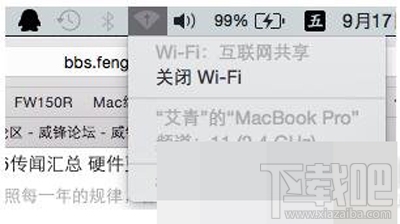mac电脑怎么共享wifi给手机?手把手教你获取教程
2017-08-04 16:30作者:下载吧
mac电脑怎么共享wifi给手机?这篇文章手把手教你获取教程,有不少mac电脑的用户可能都还不清楚mac电脑共享wifi给手机的方法。mac电脑怎么共享wifi给手机?这个问题由小编来给你们解决,下面,我们就一起看看mac电脑共享wifi给手机的方法吧!
mac电脑共享wifi给手机的方法:
第一步:设置-网络,点WIFI-高级-创建电脑对电脑网络。
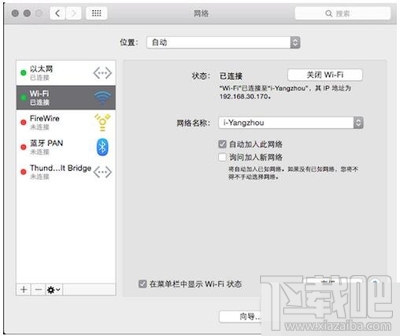
创建电脑对电脑网络
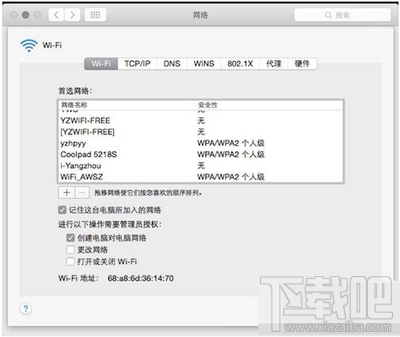
创建电脑对电脑网络
第二步:在右上角wifi,点创建网络。设置好相应的东西。设置-共享。共享来源的连接选以太网,在右边的WIFI打勾,点WIFI选项,设置好。
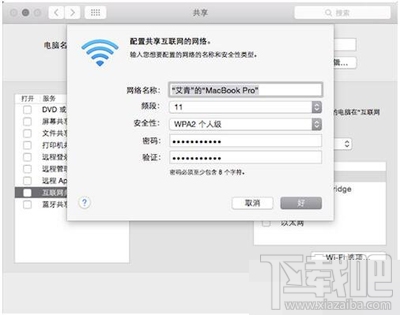
创建网络
第三步:点左面互联网共享,右边选WIFI。
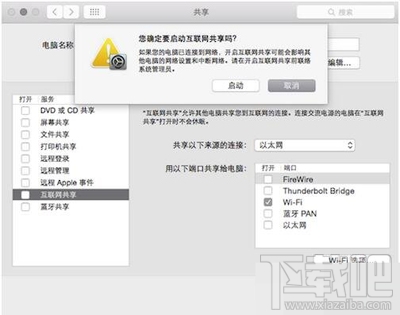
互联网共享
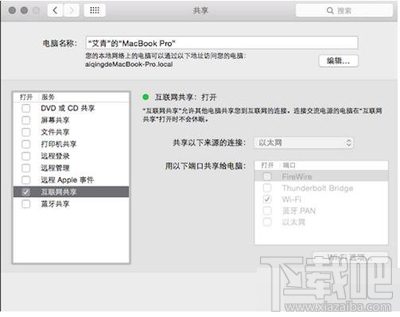
互联网共享
第四步:完成。